在word 中使用多级标题时,按TAB键不能进入下一级标题。请问知道是啥原因吗
Posted
tags:
篇首语:本文由小常识网(cha138.com)小编为大家整理,主要介绍了在word 中使用多级标题时,按TAB键不能进入下一级标题。请问知道是啥原因吗相关的知识,希望对你有一定的参考价值。
三招去掉页眉那条横线1、在页眉中,在“格式”-“边框和底纹”中设置表格和边框为“无”,应用于“段落”
2、同上,只是把边框的颜色设置为白色(其实并没有删的,只是看起来没有了,呵呵)
3、在“样式”栏里把“页眉”换成“正文”就行了——强烈推荐!
会多出--(两个横杠) 这是用户不愿看到的,又要多出一步作删除--
解决方法:替换时在前引号前加上一个空格 问题就解决了
插入日期和时间的快捷键
Alt+Shift+D:当前日期
Alt+Shift+T:当前时间
批量转换全角字符为半角字符
首先全选。然后“格式”→“更改大小写”,在对话框中先选中“半角”,确定即可
Word启动参数简介
单击“开始→运行”命令,然后输入Word所在路径及参数确定即可运行,如“C:\ PROGRAM FILES \MICROSOFT Office \Office 10\ WINWord.EXE /n”,这些常用的参数及功能如下:
/n:启动Word后不创建新的文件。
/a:禁止插件和通用模板自动启动。
/m:禁止自动执行的宏。
/w:启动一个新Word进程,独立与正在运行的Word进程。
/c:启动Word,然后调用Netmeeting。
/q:不显示启动画面。
另外对于常需用到的参数,我们可以在Word的快捷图标上单击鼠标右键,然后在“目标”项的路径后加上该参数即可。
快速打开最后编辑的文档
如果你希望Word在启动时能自动打开你上次编辑的文档,可以用简单的宏命令来完成:
(1)选择“工具”菜单中的“宏”菜单项,单击“录制新宏”命令打开“录制宏”对话框;
(2)在“录制宏”对话框中,在“宏名”输入框中输入“autoexec”,点击“确定”;
(3)从菜单中选择“文件”,点击最近打开文件列表中显示的第一个文件名;并“停止录制”。保存退出。下次再启动Word时,它会自动加载你工作的最后一个文档。
格式刷的使用
1、设定好文本1的格式。
2、将光标放在文本1处。
3、单击格式刷按钮。
4、选定其它文字(文本2),则文本2的格式与文本1 一样。
若在第3步中单击改为双击,则格式刷可无限次使用,直到再次单击格式刷(或按Esc键)为止。
删除网上下载资料的换行符(象这种“↓”)
在查找框内输入半角^l(是英文状态下的小写L不是数字1),在替换框内不输任何内容,单击全部替换,就把大量换行符删掉啦。
选择性删除文件菜单下的最近使用的文件快捷方式。
工具→选项→常规把“列出最近使用文件数改为0”可以全部删除,若要选择性删除,可以按ctrl+Alt+ -三个键,光标变为一个粗减号后,单击文件,再单击要删除的快捷方式就行了。
建立一个矩形选区:
一般的选区建立可用鼠标左键,或用shift键配合pgup、pgdn、home、end、箭头等功能键,当复制一个规则的矩形区域时,可先按住Alt键,然后用鼠标左键来选。我一般用此来删除段首多余的成块的空格。大家试一试*^_^*
将字体快速改为上标或下标的方法:
本人在一次无意间发现了这个方法,选定你要下标的字,然后在英文状态下按住Ctrl,再按一下BASKSPACE旁的+/=的键,就可以了。上标只要在按Ctrl的同时也按住Shift,大家可以试试。
让Word表格快速一分为二
将光标定位在分开的表格某个位置上,按下“Ctrl+Shift+Enter”组合键。这时你就会发现表格中间自动插入一个空行,这样就达到了将一个表格一分为二的目的。
用Word来拆字
首先点击“工具/自定义/命令/分解图片”,按住鼠标左键把它拖放到工具栏任意位置即可;然后点击“插入/图片/艺术字”,例如输入空心字“心”,选择该“心”字剪切,在选择性粘贴中选图片(Windows图元文件),选中该字,点击工具栏中的“分解图片”按钮,这样可以选择“心”中的任意笔画进行一笔一画的拆分了。
快速删除段前段后的任意多个空格
选定这些段段落,单击居中按钮,然后再单击原来的那种对齐方式按钮(如果原来是居中对齐的,先单击其它对齐方式按钮,再单击居中按钮就行了),是不是这些空格全不见了?
只要打开WORD新建一个空文档的时候,出现的不是空的文档,而是我以前打的一份文档
首先:将资源管理器设置为显示所有文件和文件夹;
然后:
C:\Documents and Settings\Administrator\Application Data\Microsoft\Templates文件夹下将所有Normal.doc文件删掉;
然后:OK(XP系统)
快速输入平方的方法
先输入2,然后选重后,按ctrl加shift加+就可以了.
WORD中表格的选择性录入
1.设置好表格,选定表格-视图-工具-窗体-插入下拉型窗体域
2.输入数据,完成
3.点击锁按钮,保护,输入完后再点击进行其它的输入.
标点符号的全角/半的转换用:Ctrl+.
数字字母的全角/半的转换用:Shift+空格
轻松了解工具栏按钮的作用
按下“shift+F1”键,鼠标指针旁多了一个“?”号,想知道哪个按钮
的作用,就用鼠标单击哪个。
要经常在文档中插入自己公司的信息
公司名称
公司住址
联系电话
联系人姓名
QQ号码
可以先选定这些内容,再单击工具→自动更正→在替换框中输入标记名称(如“公司信息”)→添加→确定,以后凡是在文档中要用到这个信息的地方键入“公司信息”(不要引号)这几个字后就自动替换成:
公司名称
公司住址
联系电话
联系人姓名
QQ号码
说明:有些输入法不支持这个功能,键入标记名称后要按一下空格才行。
快速换页的方法
双击某页的右下脚,光标即可定位在那里,然后按回车直到换页。ctrl+回车点插入按纽,分隔符,选中分页符,然后确认就OK了 !!!
表格的简单调整宽度
鼠标放在表格的右边框上带鼠标变成可以调整大小的时候
双击
根据表格内的内容调节表格大小
代替金山词霸
点工具——语言——翻译,在右边出现的搜索框中输入要查的单词,回车就可以翻译了。可以选择英语翻成中文或中文翻成英语。
第一次使用可能要安装。
[Alt]键实现标尺的精确定位
如果你经常使用水平标尺来精确定位标签、页边框、首字缩进及页面对象的位置,那么你点击标尺设置页边框或标签时,您只可以将其设置为1字符或2字符,但不能设为1.5字符!要想设置更为精确的度量单位(例如百分之几字符),在按住[Alt]键的同时,点击并移动标尺或边框,此时标尺将用数字精确显示出当前的位置为百分之几字符位置。
用“记事本”去除格式
网页上COPY下来的东西往往都是有网格的,如果直接粘贴在WORD中会杂乱无章。先粘贴到记事本当中,再粘贴到WORD中,就可以去除网格等格式,再全选选择清除格式,居中再取消居中即可取消所有格式。可以直接在WORD中进行:(菜单)编辑/选择性粘贴……/无格式文本/确定。这样省事多了。
快速将文档转换成图片
先把欲想转换的文档保存退出.如:保存在桌面
然后新建一个文件.把想转换的文档(鼠标左建按住该文档不放)直接施放在页面上
恢复office的默认设置
比如不小心把word设置乱了(如删了菜单栏等等).
查找normal.dot直接删除.
下一次启动word会恢复默认值.
让Word只粘贴网页中的文字而自动去除图形和版式
方法一、选中需要的网页内容并按“Ctrl+C”键复制,打开Word,选择菜单“编辑”→“选择性粘贴”,在出现的对话框中选择“无格式文本”。
方法二、选中需要的网页内容并按“Ctrl+C” 键复制,打开记事本等纯文本编辑工具,按“Ctrl+V”键将内容粘贴到这些文本编辑器中,然后再复制并粘贴到Word中。
ctrl+alt+f可以输入脚注
这个对于经常写论文的朋友应该有点帮助。
将阿拉伯数字转换成中文数字或序号
1、先输入阿拉伯数字(如1234),全选中,单击“插入/数字/数字类型(壹、贰……)/确定”,即变为大写数字(如壹仟贰佰叁拾肆),会计朋友非常适用。
2、其他像一千二百三十四,甲、乙……,子、丑……,罗马数字等的转换,可参考上法。
Word中的常用快捷键吧
“字体”对话框 Ctrl+D
选择框式工具栏中的“字体”框 Ctrl+Shift+F
加粗 Ctrl+B
倾斜 Ctrl+I
下划线Ctrl+U
“上标”效果 Ctrl+Shift+=
“下标”效果 Ctrl+=
“关闭”命令 Ctrl+W
Word快捷键一览表
序号 快捷键CTRL+ 代表意义
1…………Z…………撤消
2…………A…………全选
3…………X…………剪切
4…………C…………复制
5…………V…………粘贴
6…………S…………保存
7…………B…………加粗
8………… Q…………左对齐
9…………E…………据中
10…………R…………右对齐
11…………]…………放大
22…………[…………缩小
12…………N…………新建文档
13…………I…………字体倾斜
14…………W…………退出
15…………P…………打印
16…………U…………下划线
17…………O…………打开
18…………k…………插入超级连接
19…………F…………查找
20…………H…………替换
21…………G…………定位
23…Ctrl+Alt+L……带括号的编号
24…Ctrl+Alt+.________…
25…Alt+数字………区位码输入
26…Ctrl+Alt+Del………关机
27…Ctrl+Alt+Shift+?……¿
28…Ctrl+Alt+Shift+!……¡
29…Alt+Ctrl+E……………?
30…Alt+Ctrl+R……………®
31…Alt+Ctrl+T……………™
32…Alt+Ctrl+Ctrl…………©
33……Ctrl+D……………格式字体
34……Ctrl+Shift+= ………上标
35……Ctrl+=………………下标
36……Ctrl+Shift+>……放大字体
37……Ctrl+Shift+
Word双面打印技巧
我们平时用电脑的时候可能都少不了打印材料,Word是我们平常用的最多的Office软件之一。有时我们要用Word打印许多页的文档,出于格式要求或为了节省纸张,会进行双面打印。
我们一般常用的操作方法是:选择“打印”对话框底部的“打印”下拉列表框中的“打印奇数页”或“打印偶数页”,来实现双面打印。我们设定为先打印奇数页。等奇数页打印结束后,将原先已打印好的纸反过来重新放到打印机上,选择该设置的“打印偶数页”,单击“确定”按钮。这样通过两次打印命令就可以实现双面打印。
我们也可以利用另一种更灵活的双面打印方式:打开“打印”对话框,选中“人工双面打印”,确定后就会出现一个“请将出纸器中已打印好的一面的纸取出并将其放回到送纸器中,然后'确定’按键,继续打印”的对话框并开始打印奇数页,打完后将原先已打印好的纸反过来重新放到打印机上,然后按下该对话框的“确定”按键,Word就会自动再打印偶数页,这样只用一次打印命令就可以了。
两种方法对比,后者较前者更为方便。
找找看看又不? 参考技术A 按TAB键是降低正文级别的,而不是更改标题级别的。如:一级正文变为二级正文、二级正文变为三级正文等等。追问
可是我现在样式中选中的是正文级别啊,按TAB还是不能降低级别
追答正文级别用了多级编号就可以一下子就看出来了。你试试看!
用大纲视图也可以看出。
那请教一下,怎样才能一直选中多级编号呢? 我选中后它旁边的编号就自动选中了。我以前用这个快捷键是好用的,现在不好用了是因为我哪边设置的问题吗?
追答看不明白你说的问题
追问能给我您的QQ号吗?给您截图看一下行吗
参考技术B word 2007 tab键失灵(转)2012-03-12 21:10第1步,打开Word2007文档窗口,依次单击Office按钮→“Word选项”按钮。第2步,在打开的“Word选项”对话框中切换到“校对”选项卡,并在“自动更正选项”区域单击“自动更正选项”按钮。第3步,打开“自动更正”对话框,并切换到“键入时自动套用格式”选项卡。You know the rest.http://hi.baidu.com/lightea/blog/item/dae3a74e80547516b3de0587.html
word 怎么设置这样的多级列表
我现在有几个要点,要排列如下:
A XX:……
OO:……
B 1.……
2……
3……
4……
就是这样的布局,但是不管怎么设置都会有问题,请高手解答!谢谢!
1、在新建的 word 中,标题中是没有多级列表的,它是不带有第几级的显示的,这种多级列表是需要去设置的。
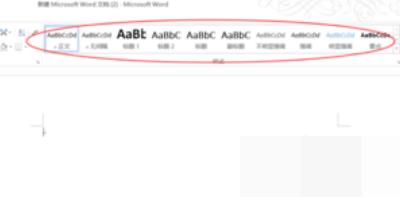
2、点击菜单栏中的多级列表菜单,然后选择菜单中的定义新的多级列表。

3、进入到定义新的多级列表的对话框中,点击最下方的更多按钮,展开对话框中隐藏的部分。

4、在隐藏的部分中,有个将级别链接到样式,这里默认的是无样式。
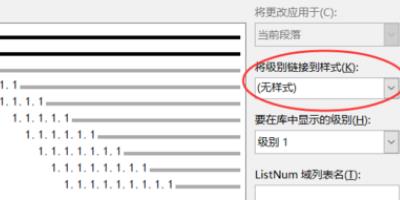
5、然后从第一级菜单开始选择,选一级菜单,然后将级别链接到样式这里选择标题1,依次类推,选第N级菜单,后面就选择标题N。
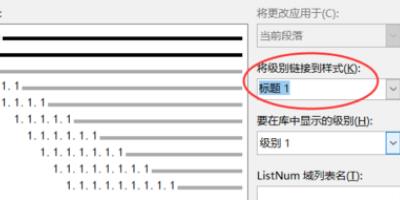
6、设置完成后,保存退出对话框,这时候标题栏中就包含了多级列表了。

首先从一级标题开始。这里假定你是按照国际标准来设定标题编号的,也就是一级标题前面设为“1”、“2”、……这样;二级标题设为“1.1”、“1.2”、“2.3”、……这样;而三级标题则设为“1.1.1”、“2.1.3”、“3.2.2”、……这样。需要按照中文习惯设置,只需要在编号样式中选择一下即可。
将光标停留在任意一个一级标题中,点击“编辑”选项卡中的“选择”-->“选择格式相似的文本”,如下图:
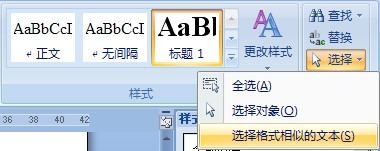
这样就把所有的一级标题都选中了。单击“段落”选项卡中的“多级列表”按钮,如下图:
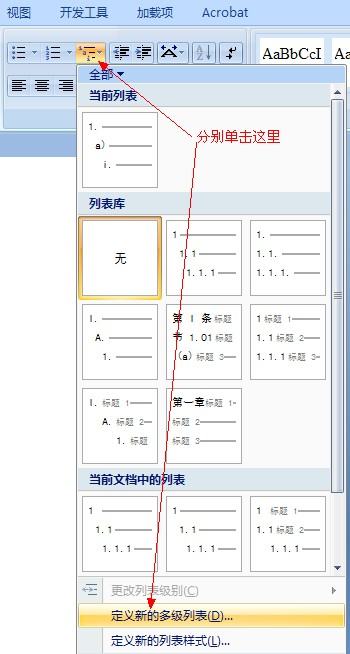
在打开的“定义新多级列表”窗口中,点击左下角的“更多”按钮,按照下图所示设置(注意:不要急着点确定):
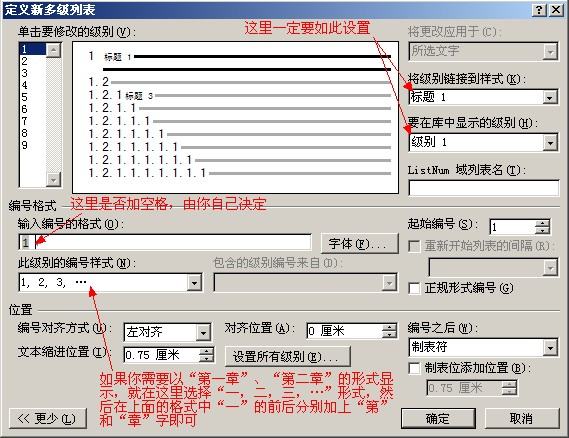
如果使用的是“第一章 xxxx”且居中的格式,请将“编号对齐方式”修改为居中。按上图设置好之后,不要点击确定,接着点击“设置所有级别”,按照下图所示设置:

这一步非常重要!因为按照国际惯例,无论哪一级标题都是没有缩进,顶格排版的。所以除非你的确需要二级标题和三级标题依次递进缩进,否则请在这里将每一级的附加缩进量设为0。而如果你是设置的纯中文格式,根据需要来进行设置后点击确定了。
将光标停留在任意一个二级标题中,同样“选择格式相似的文本”,选中所有的二级标题,重复刚才对一级标题所做的操作,打开“定义新多级列表”窗口。注意,这个窗口中的“起始编号”可能不是1,而是2或者其它值。由于选择的二级标题跨越了多章的内容,起始编号依然是从1开始的,也就是应该从“2.1”、“3.1”、……开始,因此按照下图进行修改:

做完这一步之后,问题并没有完全解决。
首先要保证看到样式窗口中的“标题二”前面出现了“1.1”的编号,如果没有看到,就说明出了问题,这表明刚才的编号格式没有链接上来,此时可能需要回退一下,然后存盘退出,关闭其它文档,重新打开该文档再做一次上面的操作。不管怎样,一定要确保看到“标题二”样式出现编号。
其次,观察一下那些被编号的二级标题,会发现从第2章开始,编号依然延续了第1章的顺序,也就是本来应该是“2.1”开始的编号,却变成了“1.3”。这是因为我们刚才是跨越各章节选择了所有的二级标题,因此这时需要分别对每一章的二级标题进行修改。方法如下:
首先按住Ctrl键点选第2章中的所有二级标题。选中之后,点击图8中的最下一行“定义新的列表样式”,出现如下图所示窗口:
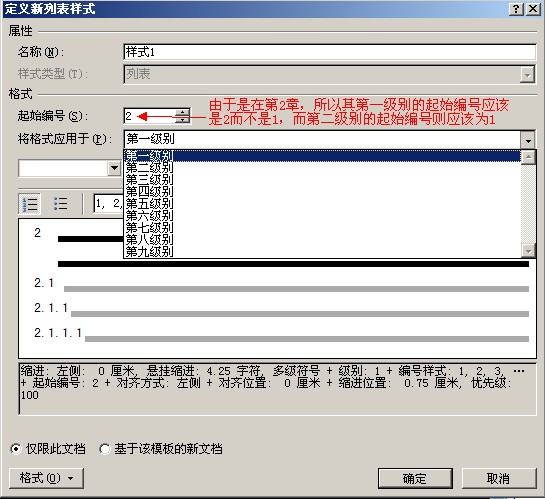
由于修改的是第2章的二级标题,因此第一级别起始编号就应该是2。依此类推,后面修改另外章的二级标题时,就要修改对应的第一级别起始编号,与其所在章号对应即可。这个例子中只有两章有二级和三级标题,因此随后修改第三章二级标题。
当修改完各章二级标题编号之后,会发现样式窗口中的“标题二”样式前的编号又消失了。而这一次则是正常的,因为每一章内的二级标题编号其第一级别并不连续,所以此时样式库中的标题二就恢复了无编号形式。
参考技术B 打完一级到下一级,你按一下TAB键就ok了这样就实现你要的多级
不过多级的样式你要事先在项目符号里选定哦
按我说的动动手试一试ok追问
恩,谢谢你,我试了一下,确实按TAB可以切换到下一级,但是我想要在B分类下面直接再分abcd,怎么办呢?A打完了按回车到B大类,此时开始打直接是B类后面的,如果按了TAB那B大类就不见了……
追答那就是先把大类ABC……打几个
回去再在A大类后面插小类撒
脑壳动一哈就OK
我是想在B大类后面直接分小类
B. ①。。。。
。。。。。。。
②。。。
③。。。
问题是不管后面打了多少个,直接在B.的那个符号后面按TAB,B就会消失- -
自己先自定义样式
追问不行……要不您加我QQ,私信告知,弄好了追加30分?
追答分分我不要,你还是把我说的仔细研究一哈
追问不是啊……问题是,自定义样式也设定了,A大类打完了到了B大类,然后就不能直接设置了啊,除非先打点东西,然后再回车下去分类,要不然不能实现在B.后面紧跟着①……
追答那是的,你大类没有,怎么能有小类?它毕竟不像我们人这么聪明智能吧
何许别人还有更好的方法,你问问其他人看看能否实现你要的效果
有关多级编号我也就知道这些
恩,第二分类虽然是好了,但是有个问题……
B. ①。。。。。。。。。。。
。。。。
②。。。。。。。。。。。
。。。。。。。。。。
③。。。。。。
④。。。。。。。
他成了这个样子,那个①后面的第二排不能也对齐吗?
诶你怎么知道我是文科生……
以上是关于在word 中使用多级标题时,按TAB键不能进入下一级标题。请问知道是啥原因吗的主要内容,如果未能解决你的问题,请参考以下文章
在同个word文档里面连续按两下tab键宽度不一样怎么办啊?谢谢回答!